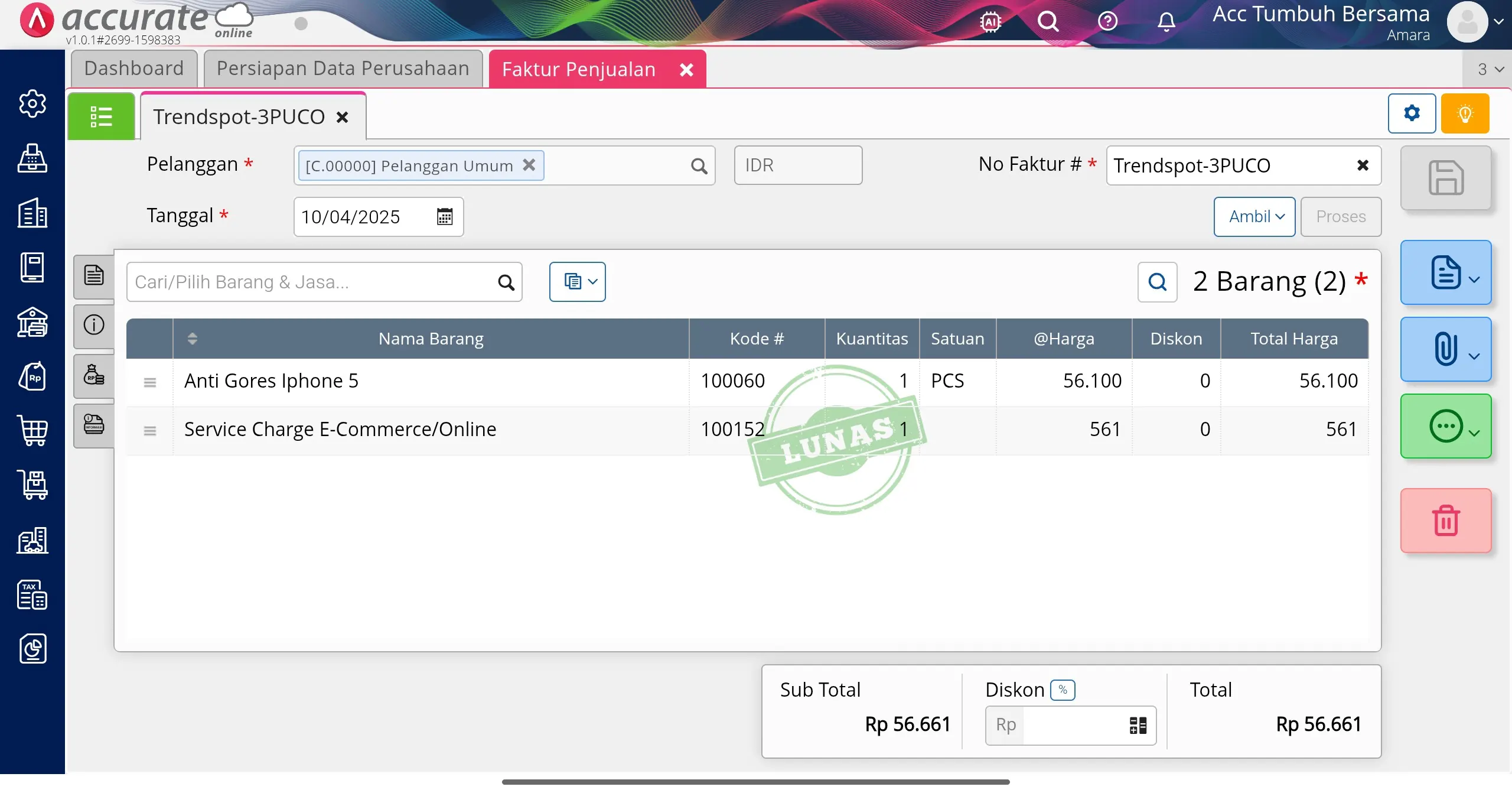Cara Melakukan Transaksi dengan Tipe Penjualan
Pakai Accurate POS bukan cuma soal mencatat penjualan, tapi juga menentukan tipe transaksi sesuai kebutuhan usaha Kamu. Mau pisahkan antara toko offline atau online? Semua bisa Kamu lakukan langsung saat transaksi berlangsung.
Dengan fitur tipe penjualan, Kamu bisa tahu jenis penjualan mana yang paling sering dipilih pelanggan.
Nah, artikel ini bakal bantu Kamu pahami langkah-langkah lengkapnya, mulai dari awal transaksi sampai selesai.
1. Memilih tipe penjualan
- Sebelum melakukan cara ini, Kamu harus mengatur tipe penjualan di data usaha Accurate Online.
- Pilih produk yang akan dilakukan transaksi.
- Jika sudah, maka sistem dapat menampilkan pilihan Tipe Penjualan, seperti berikut:
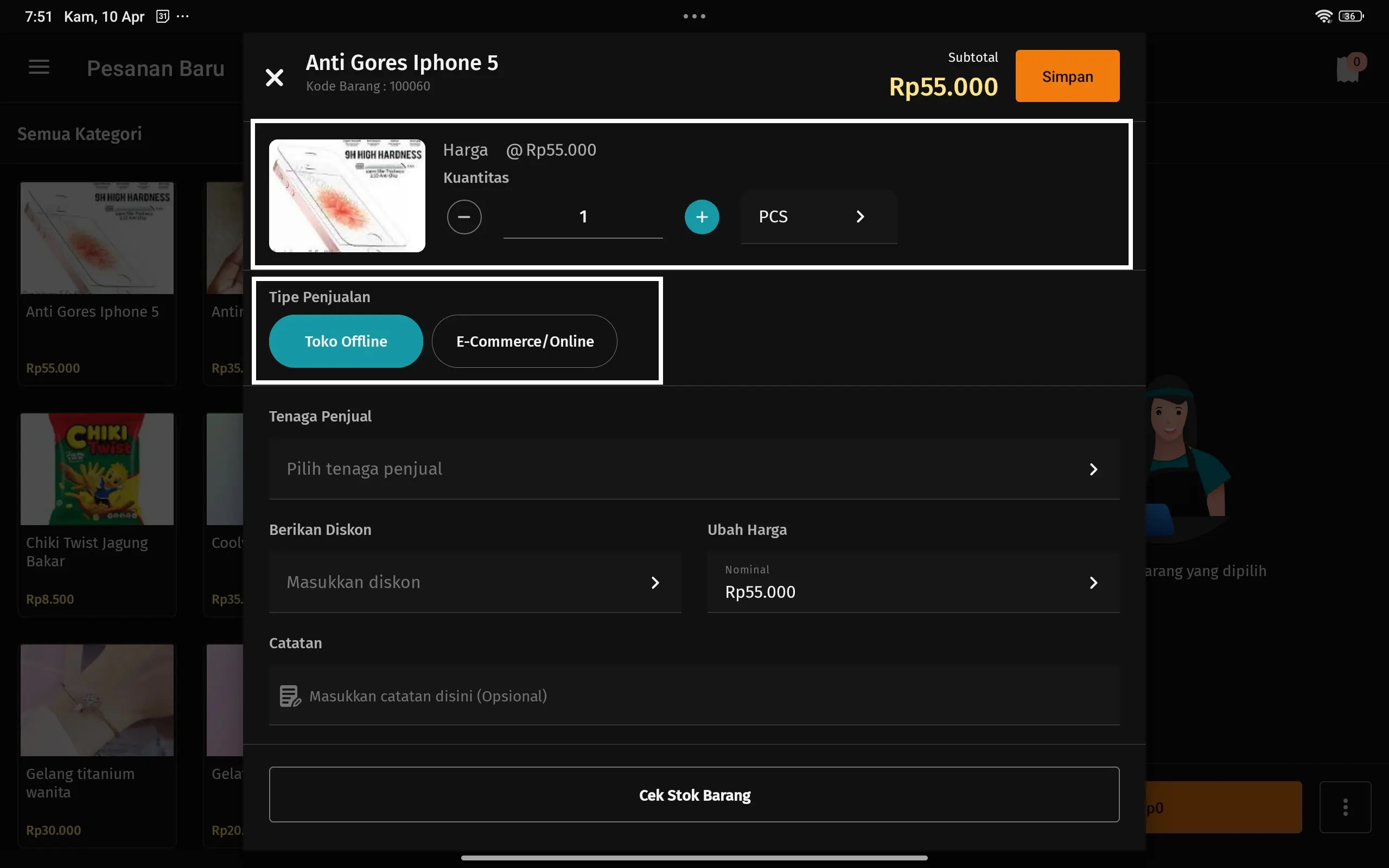
- Silakan memilih Tipe Penjualan yang sesuai
- Setiap pilihan Tipe Penjualan akan menampilkan Harga Jual sesuai dengan Kategori Penjualan yang telah dipilih sebelumnya. Contoh sebagai berikut :
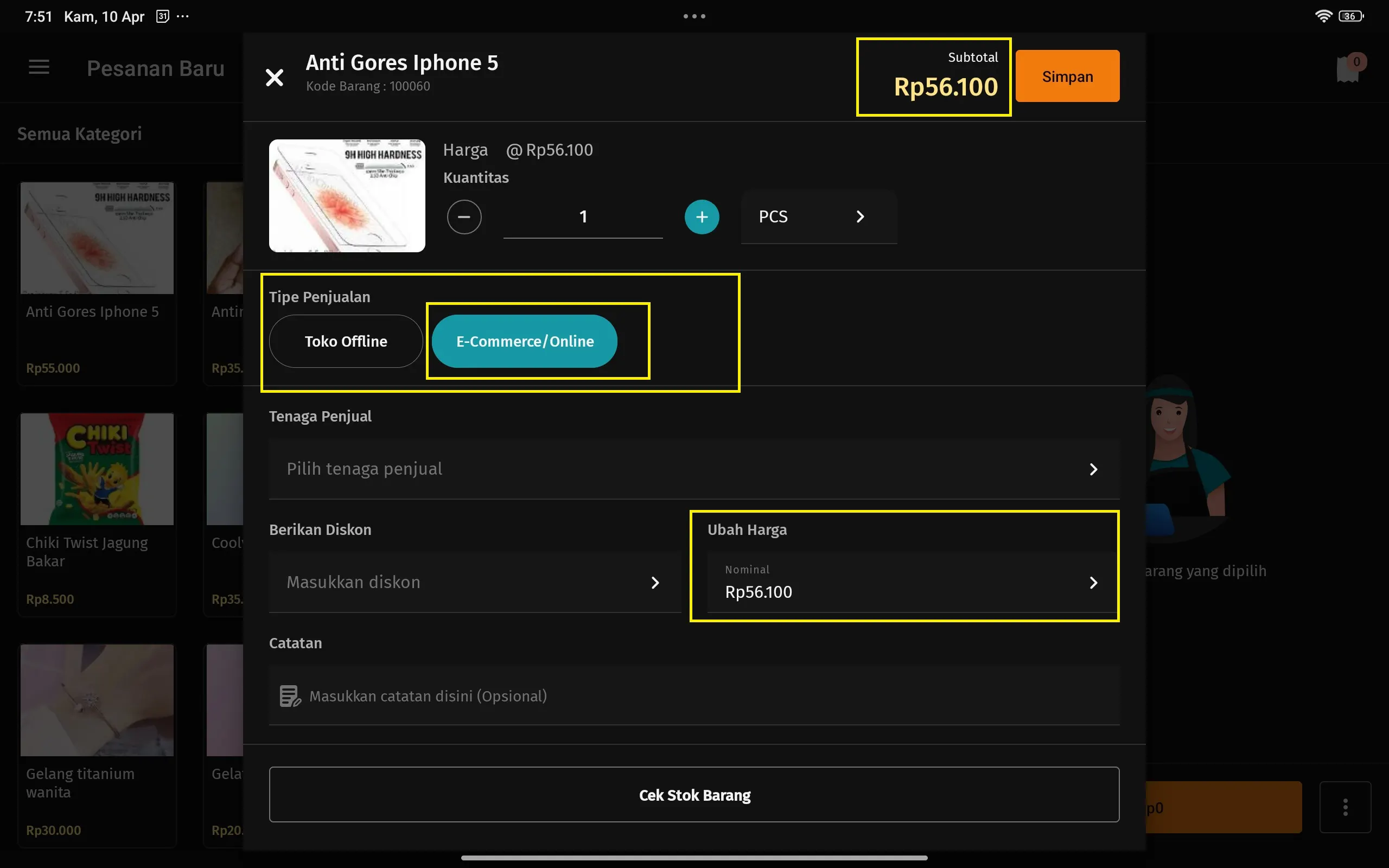
- Nilai Biaya Layanan (Service Charge) akan otomatis dihitung saat akan dilakukan pembayaran.
2. Case Study Toko Offline
Katakanlah Anda memiliki toko offline dan Anda tidak mengenakan Service Charge dan pajak, maka Anda bisa melakukan pengaturannya dengan cara berikut:
- Masuk ke Menu Accurate POS dan Pilih Tipe Penjualan
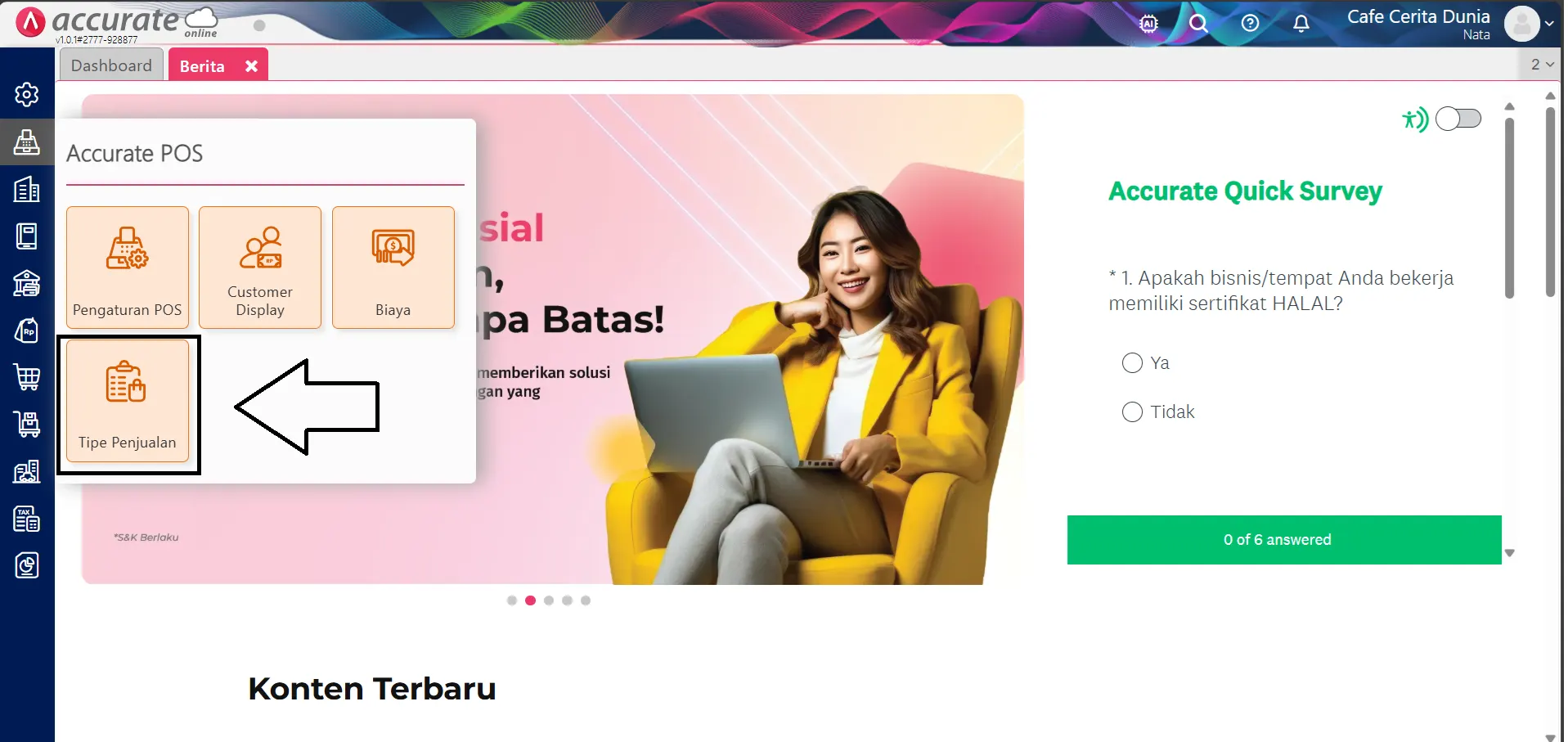
- Isi nama tipe penjualan dengan Toko Offline, Kategori Penjualan diisi dengan Umum, dan Service Charge diisi dengan Tanpa biaya.

- Jika sudah, maka Pembayaran tipe penjualan toko offline Anda akan seperti ini.
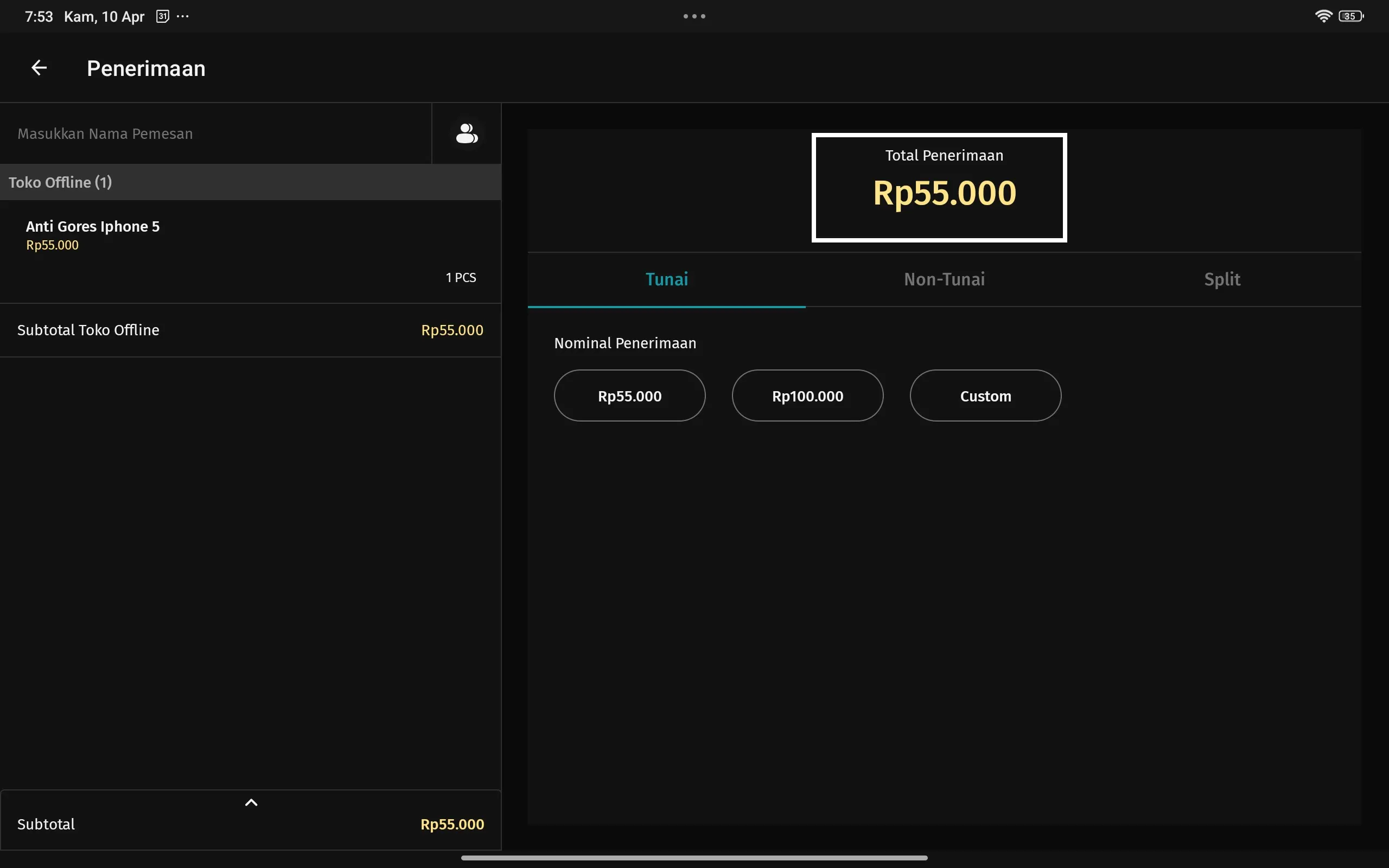
- Jika transaksi sudah selesai, maka akan tersinkronisasi ke Data Usaha Accurate Online dan akan sistem akan membuat Faktur Penjualan serta Penerimaan Penjualannya dengan tampilan sebagai berikut.
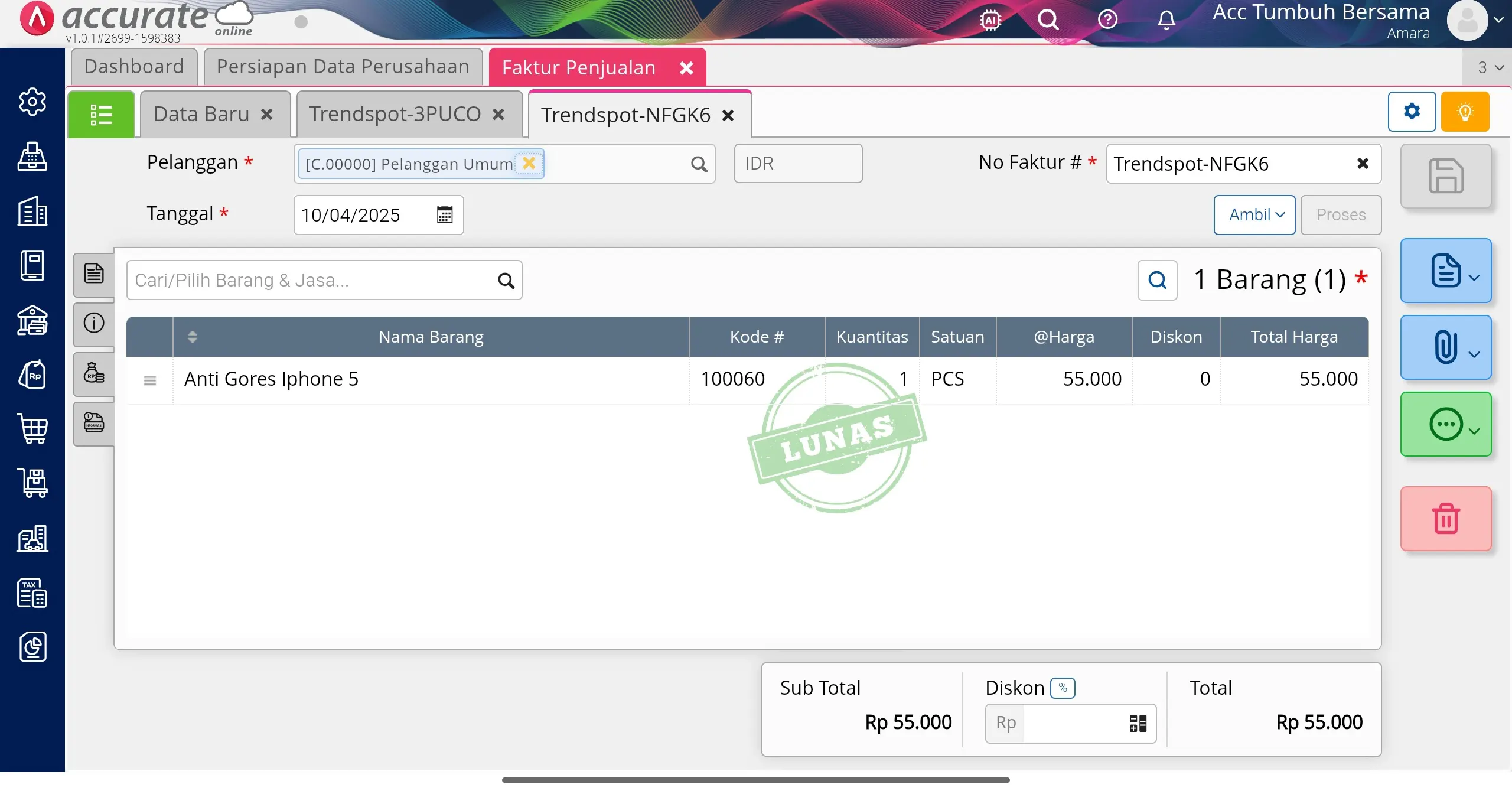
3. Case Study Toko Online
Katakanlah Anda ingin mengembangkan bisnis dengan membuka toko online, maka di dalamnya akan dikenakan Service Charge dan pajak. Berikut ini adalah cara melakukannya:
- Masuk ke Menu Accurate POS dan Pilih Tipe Penjualan.
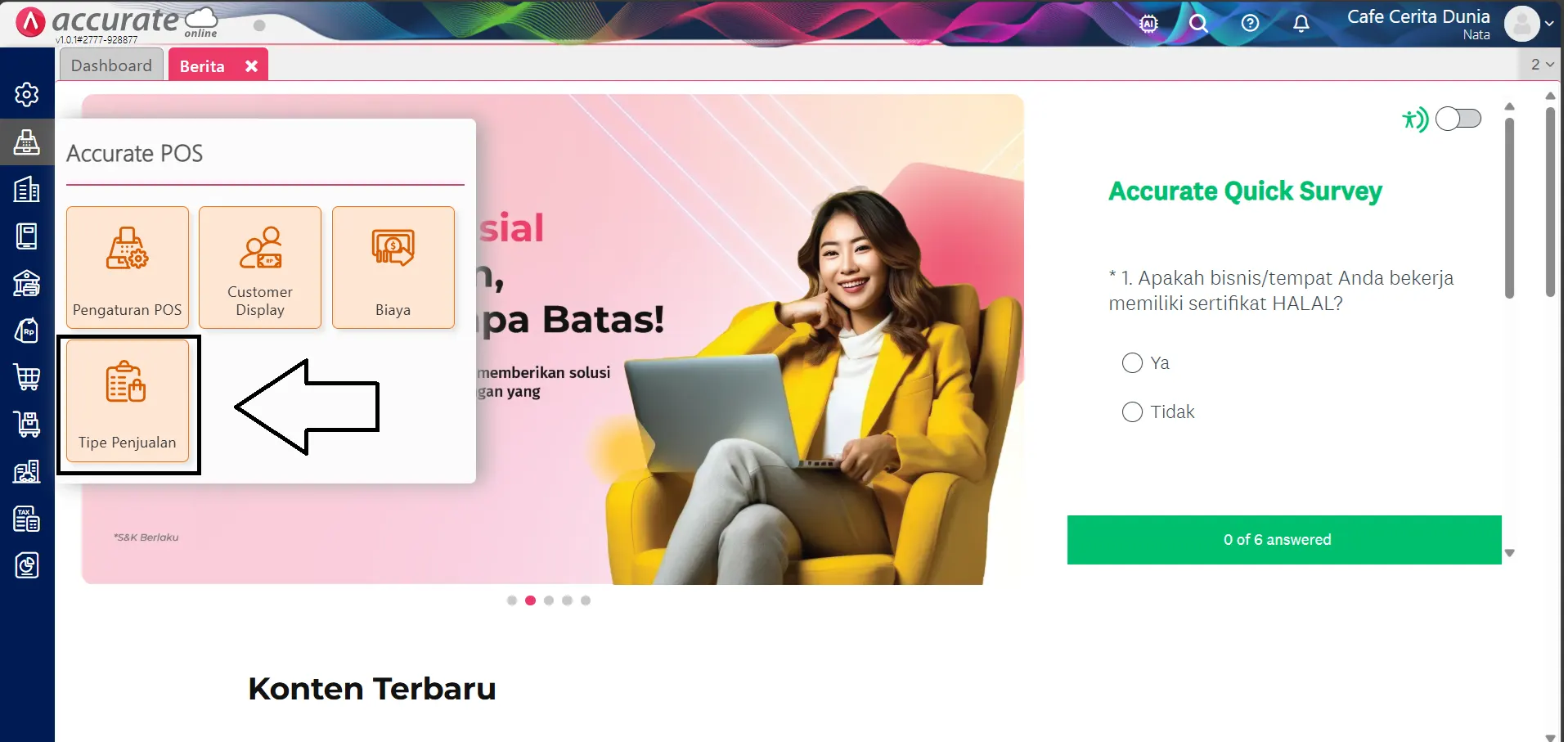
-
Isi nama tipe penjualan dengan Toko online/Ecommerce, Kategori Penjualan diisi dengan Online.
-
Mari kita asumsikan harga per satu buah produk Anda adalah Rp 55,000, service charge-nya adalah 1%, dan tidak dikenakan PPN.
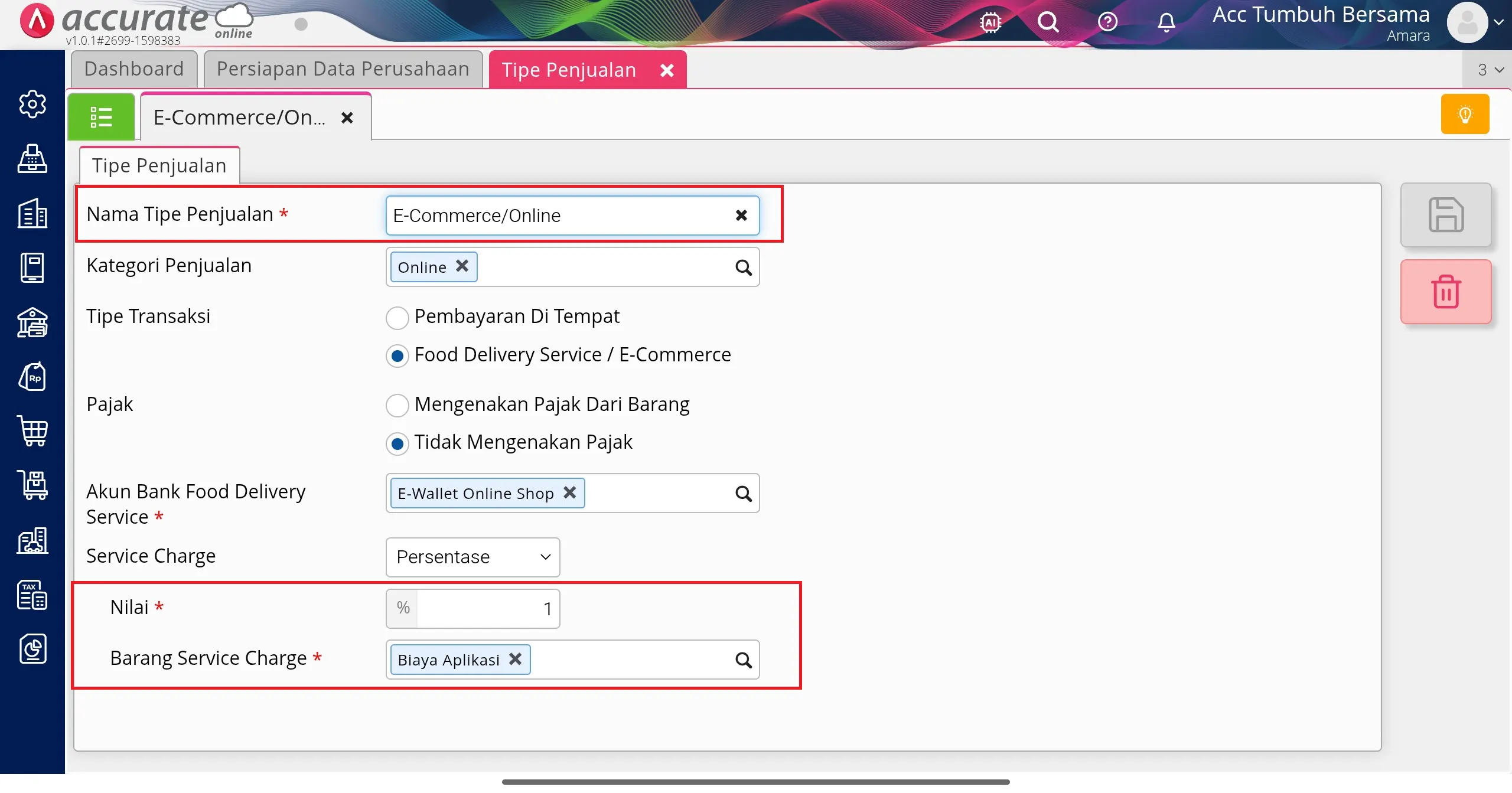
- Maka akan didapatkan nilai pembayaran sebesar Rp56.661 dengan harga jual produk sebesar Rp 56.100.
- Jika sudah, maka Pembayaran tipe penjualan toko offline Anda akan seperti ini.
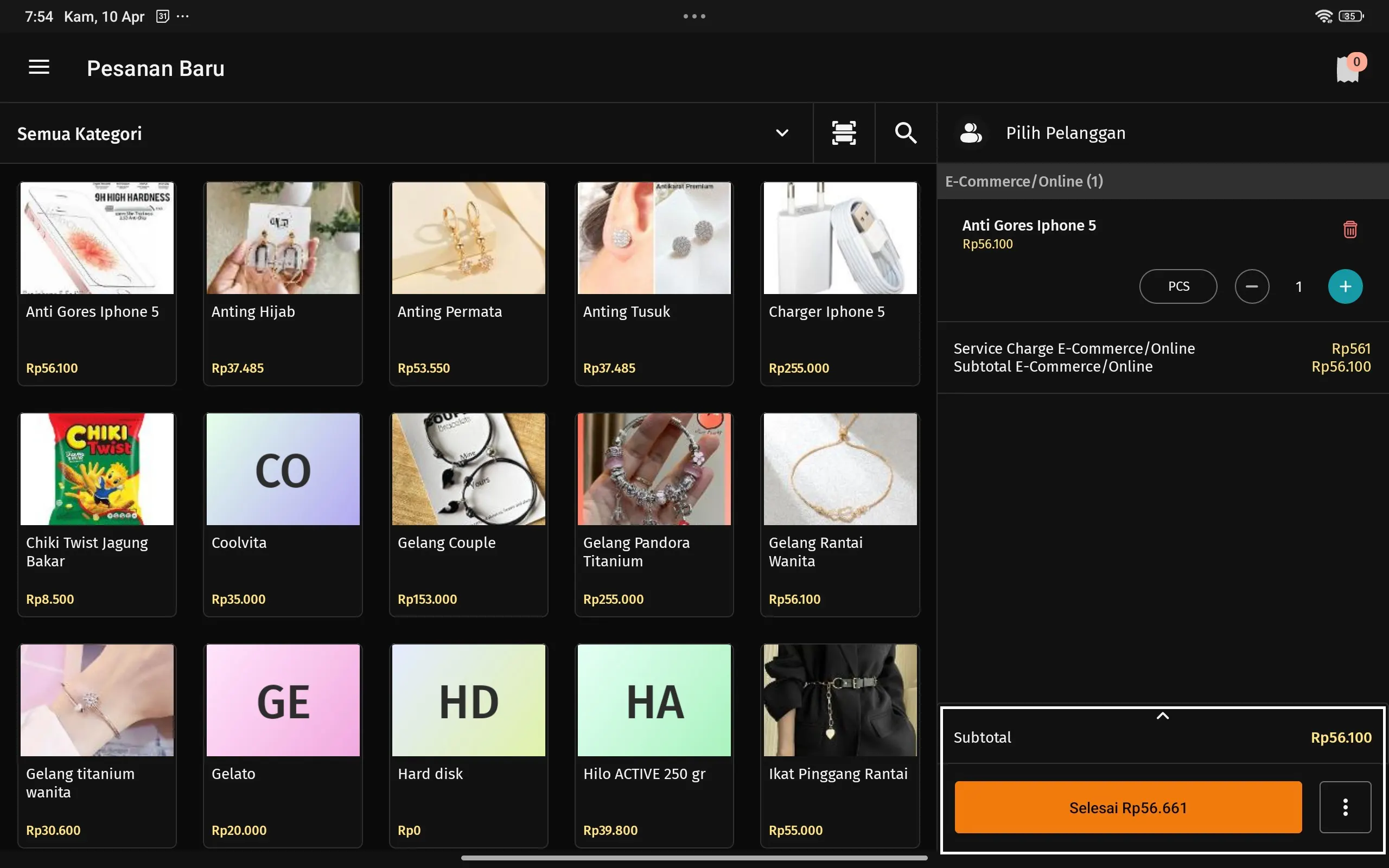
- Jika transaksi sudah selesai, maka akan tersinkronisasi ke Data Usaha Accurate Online dan akan sistem akan membuat Faktur Penjualan serta Penerimaan Penjualannya dengan tampilan sebagai berikut.